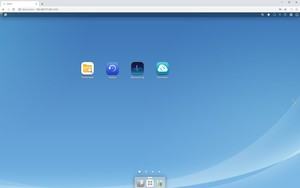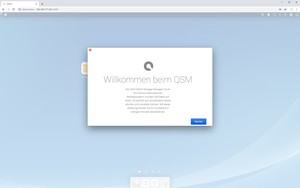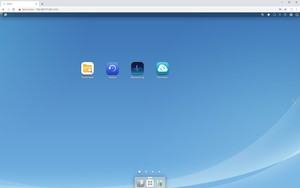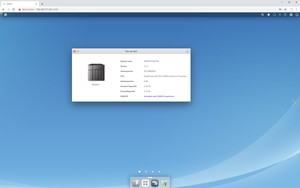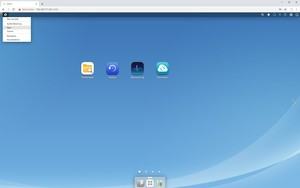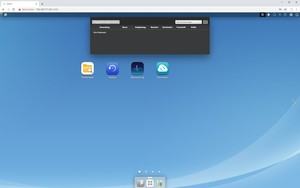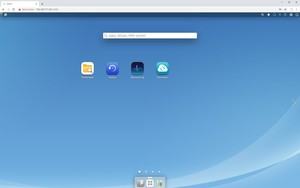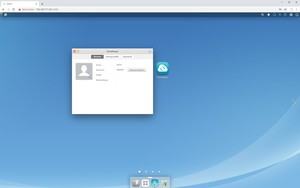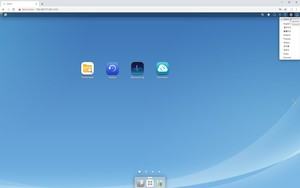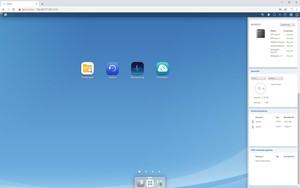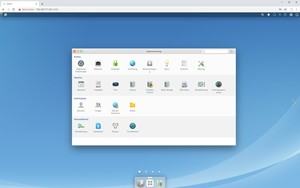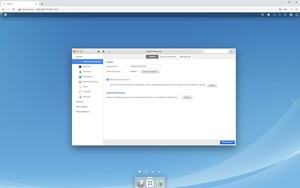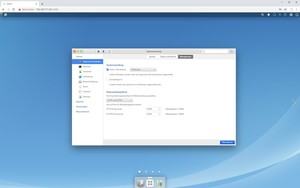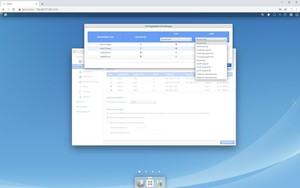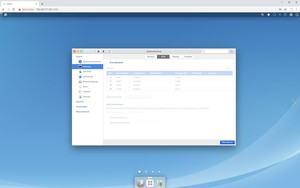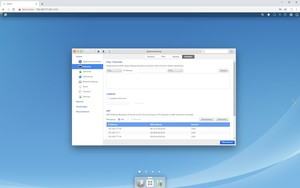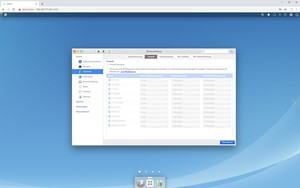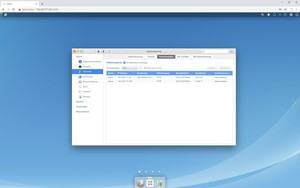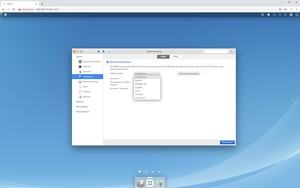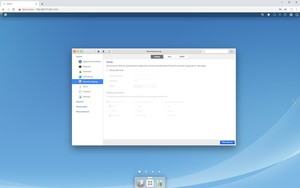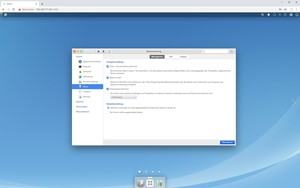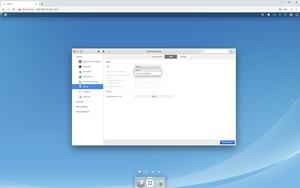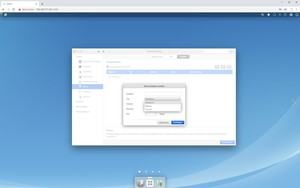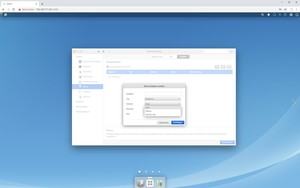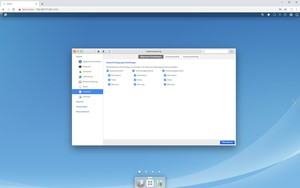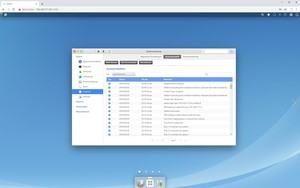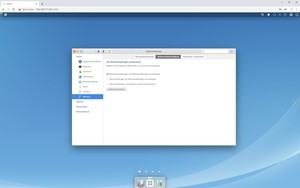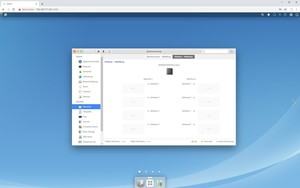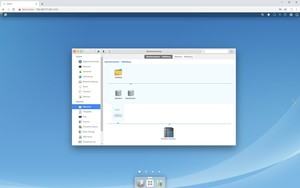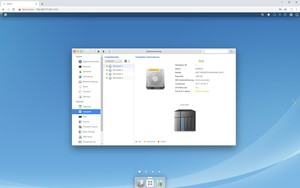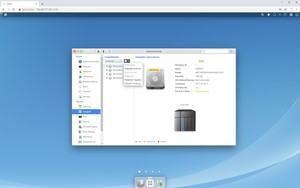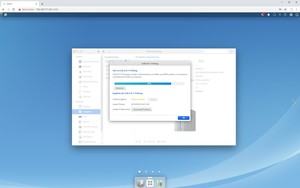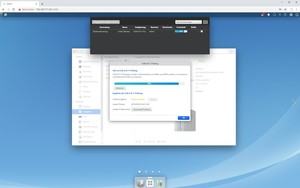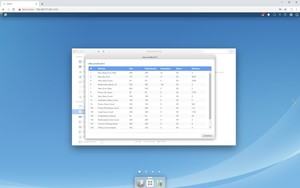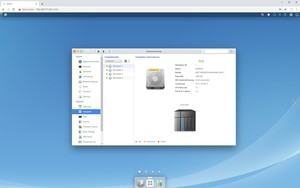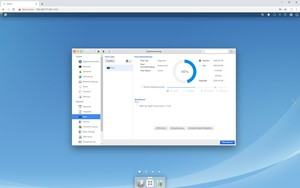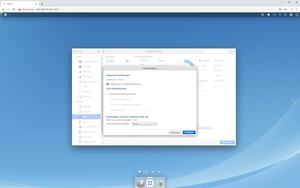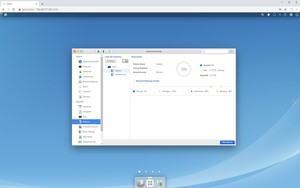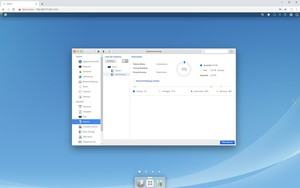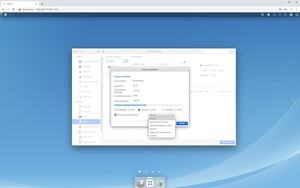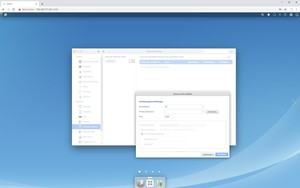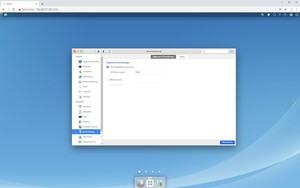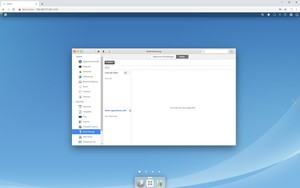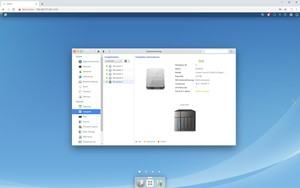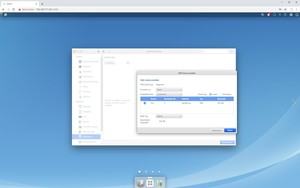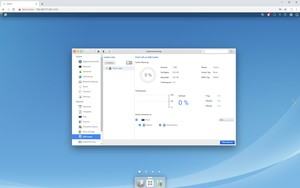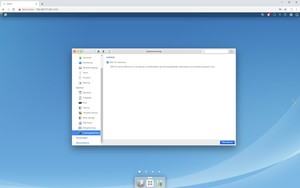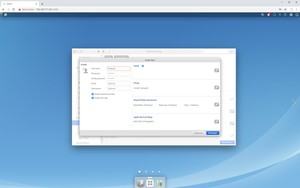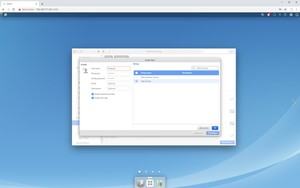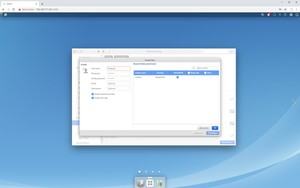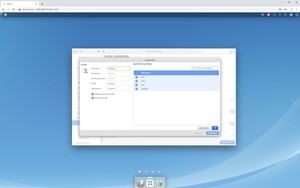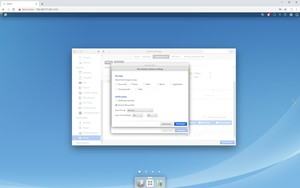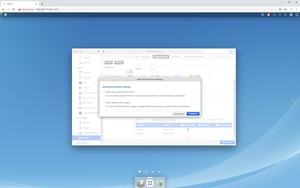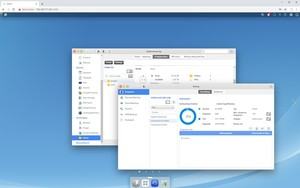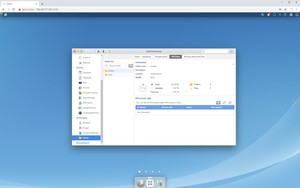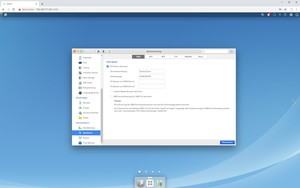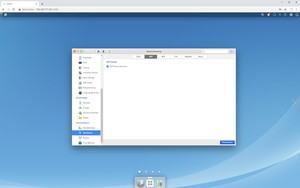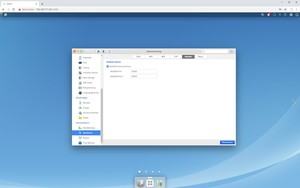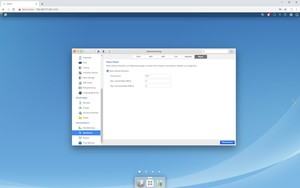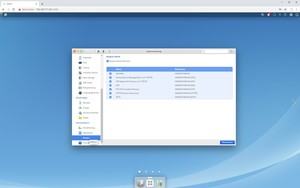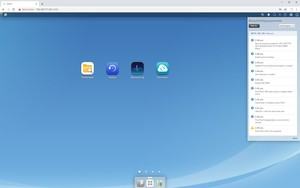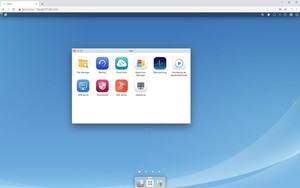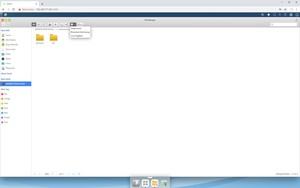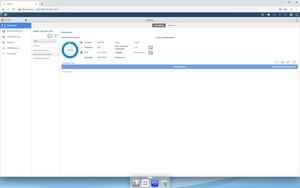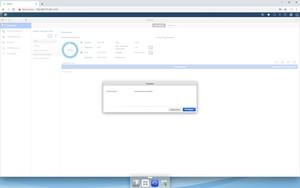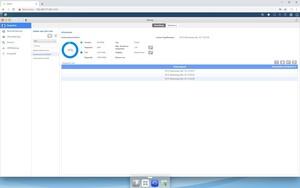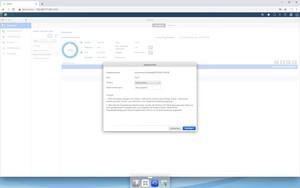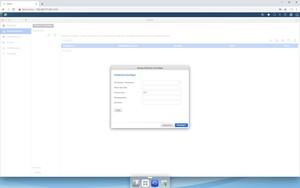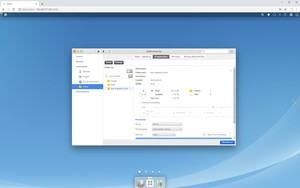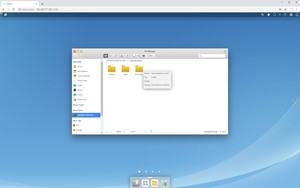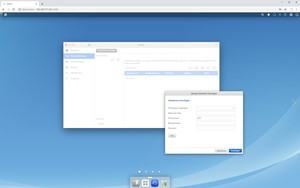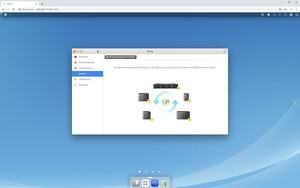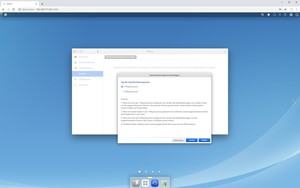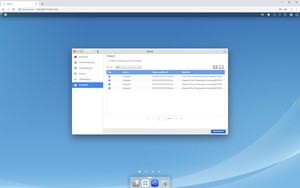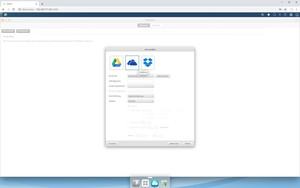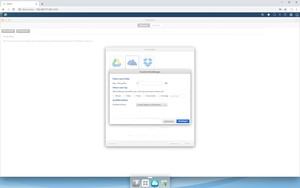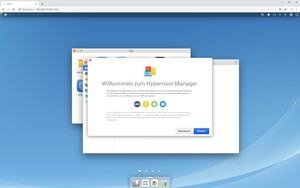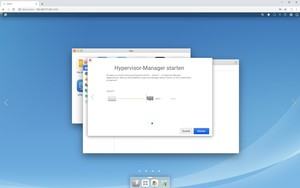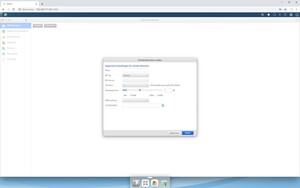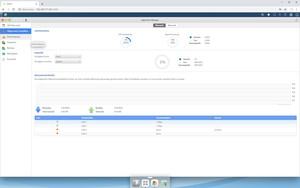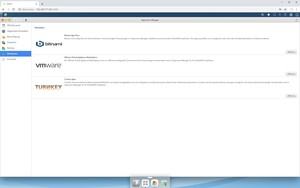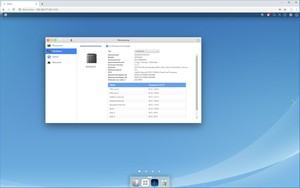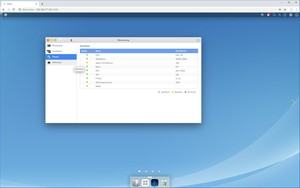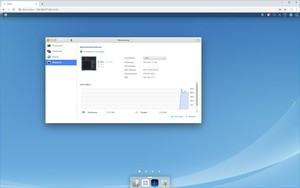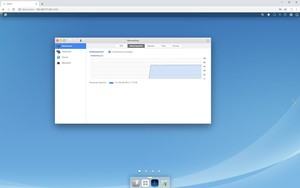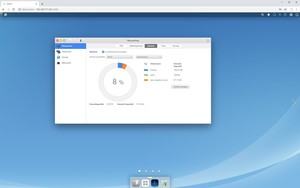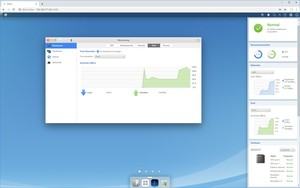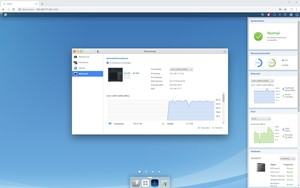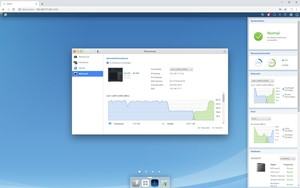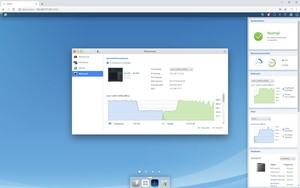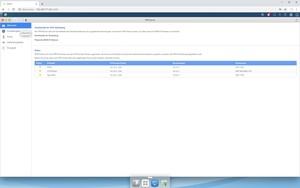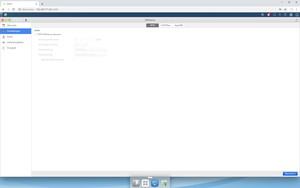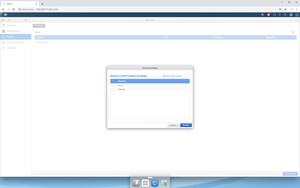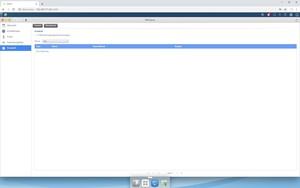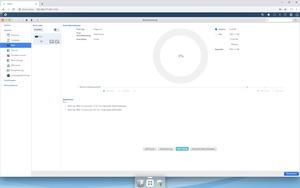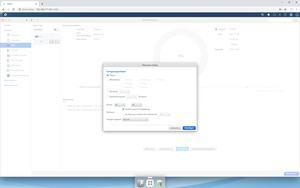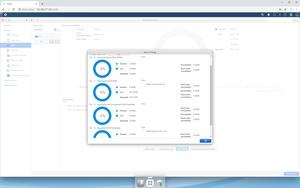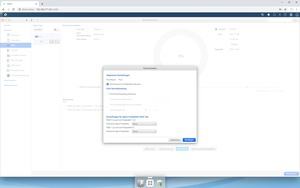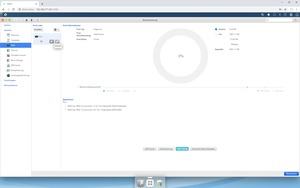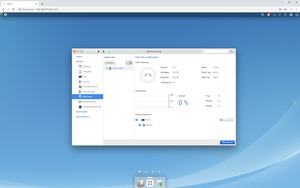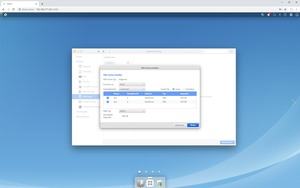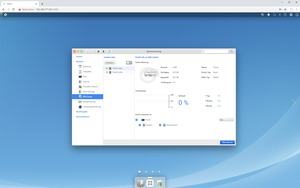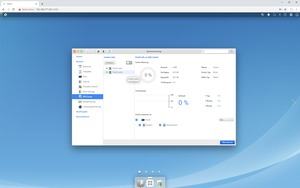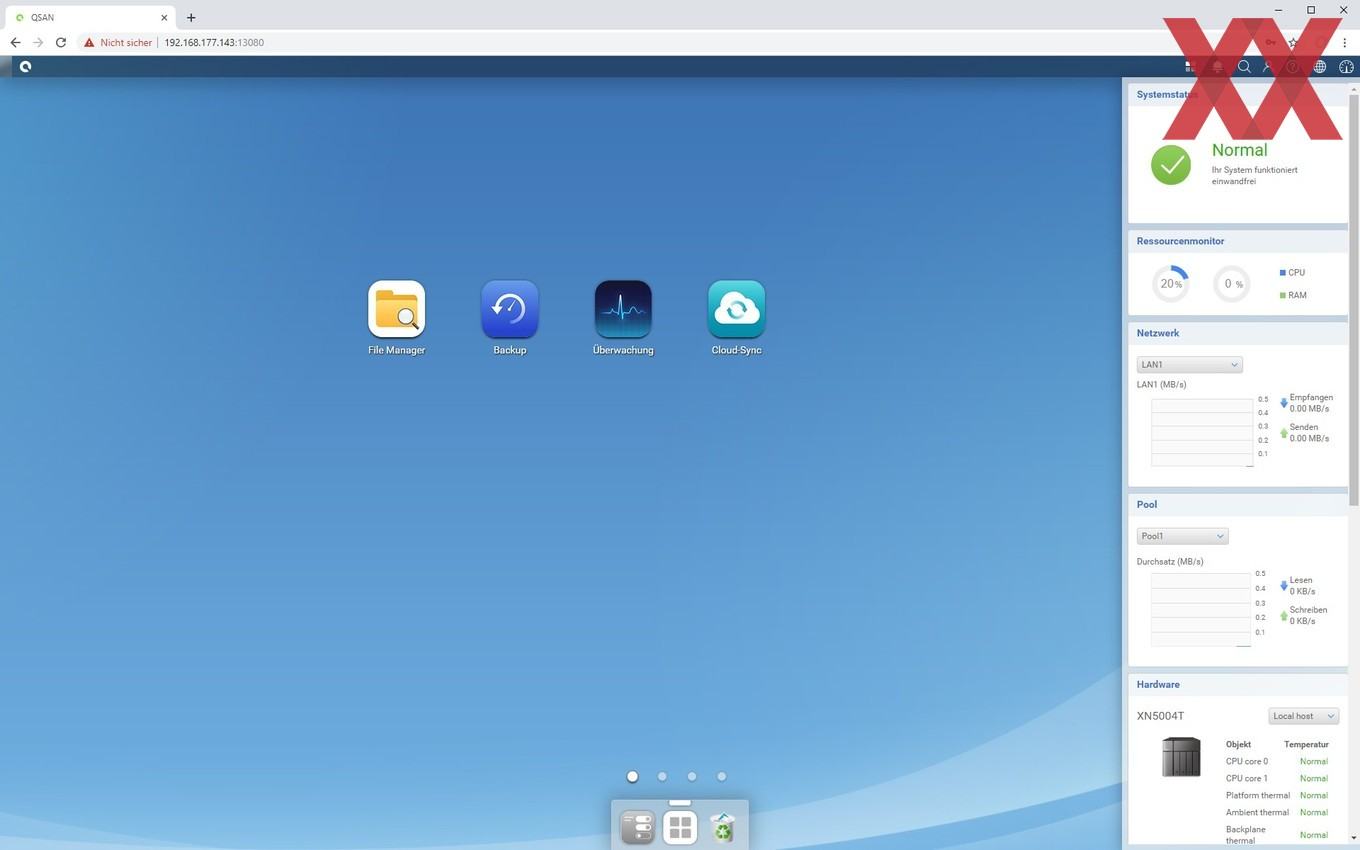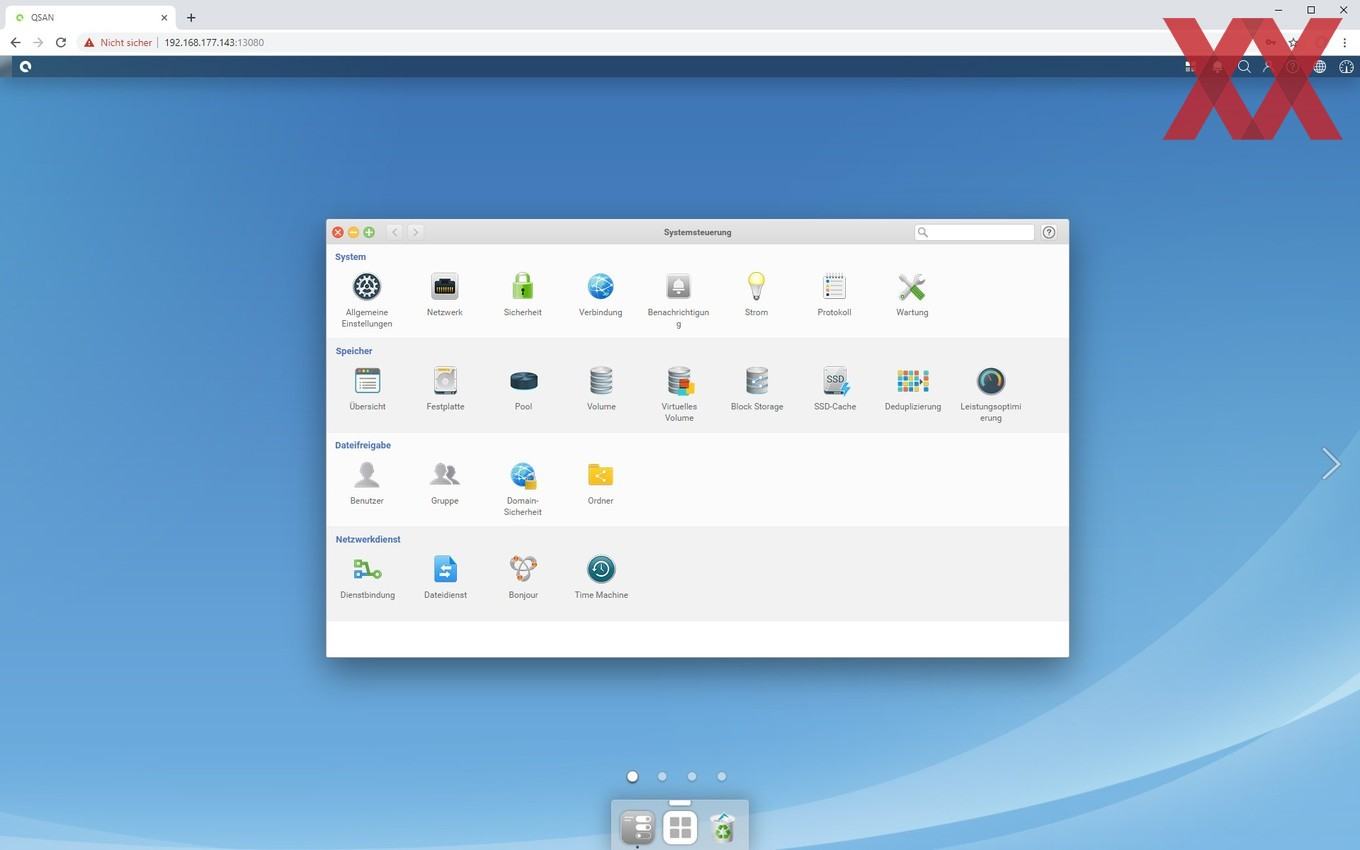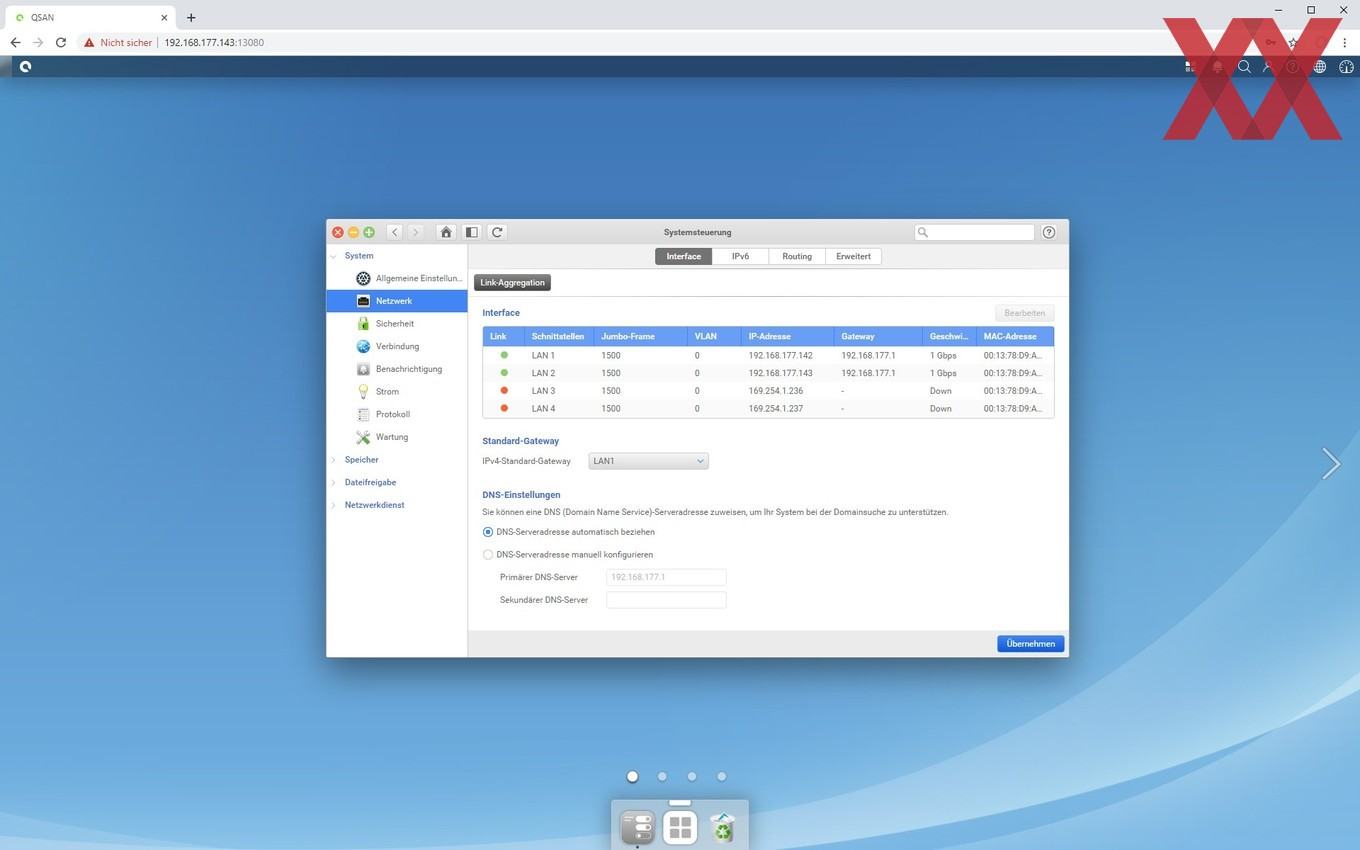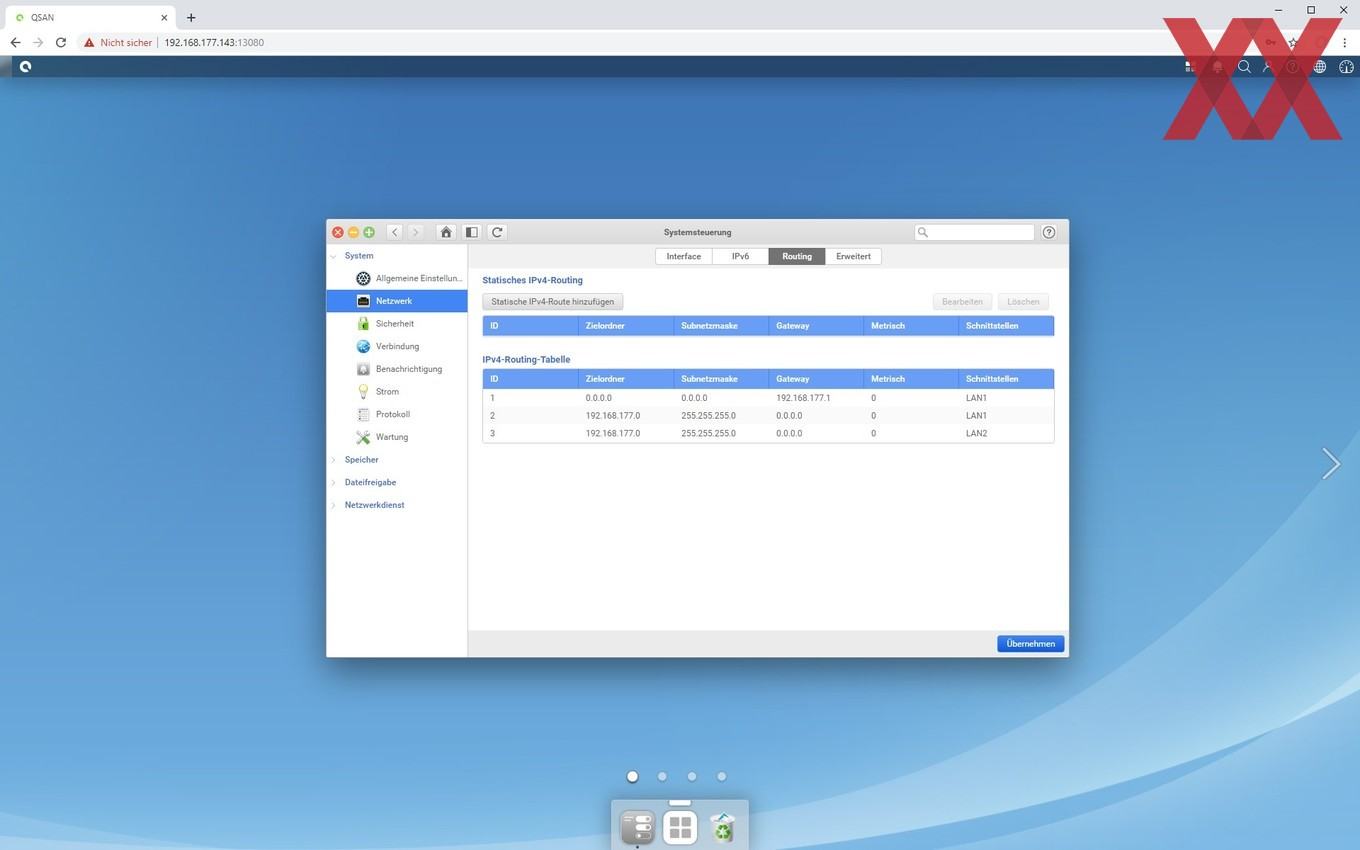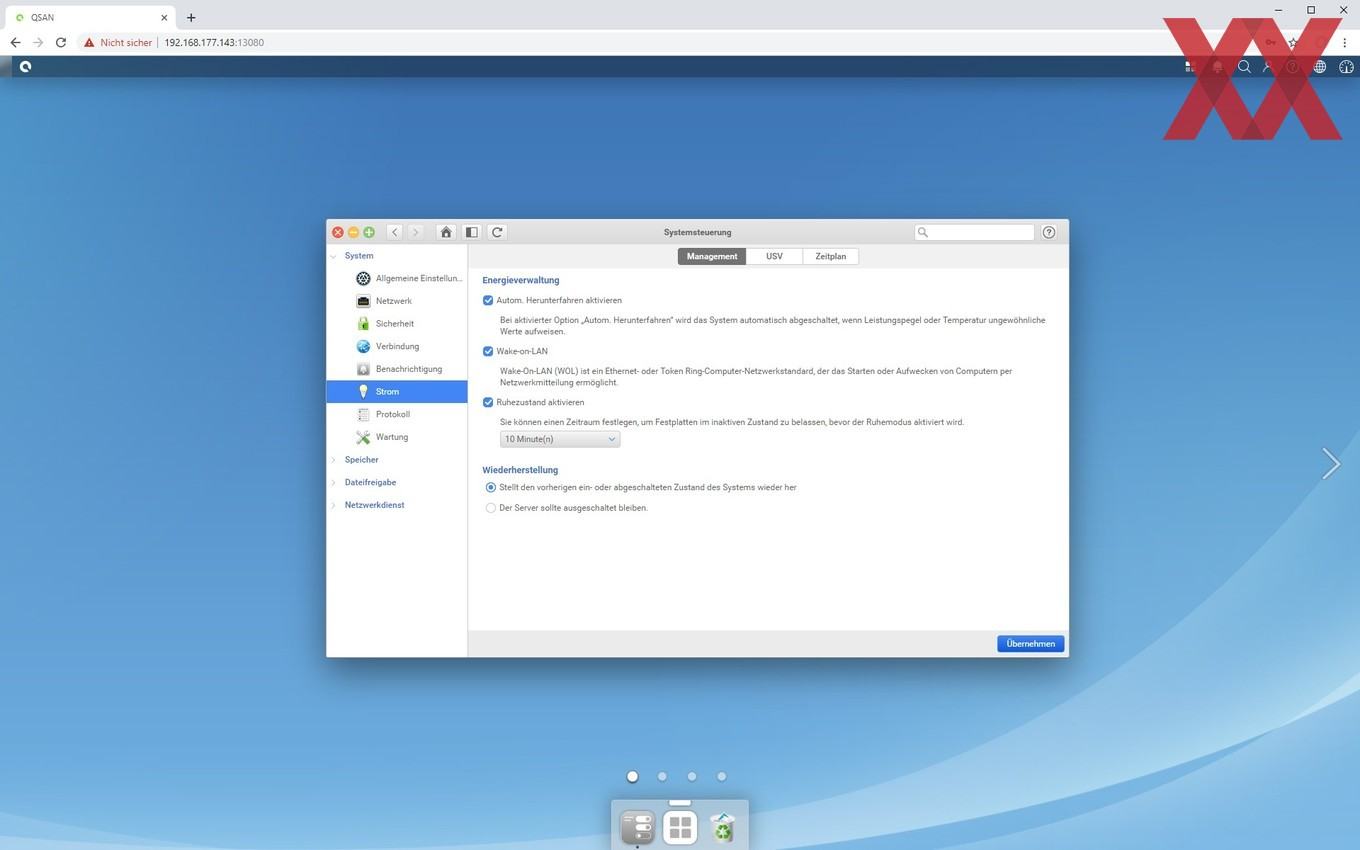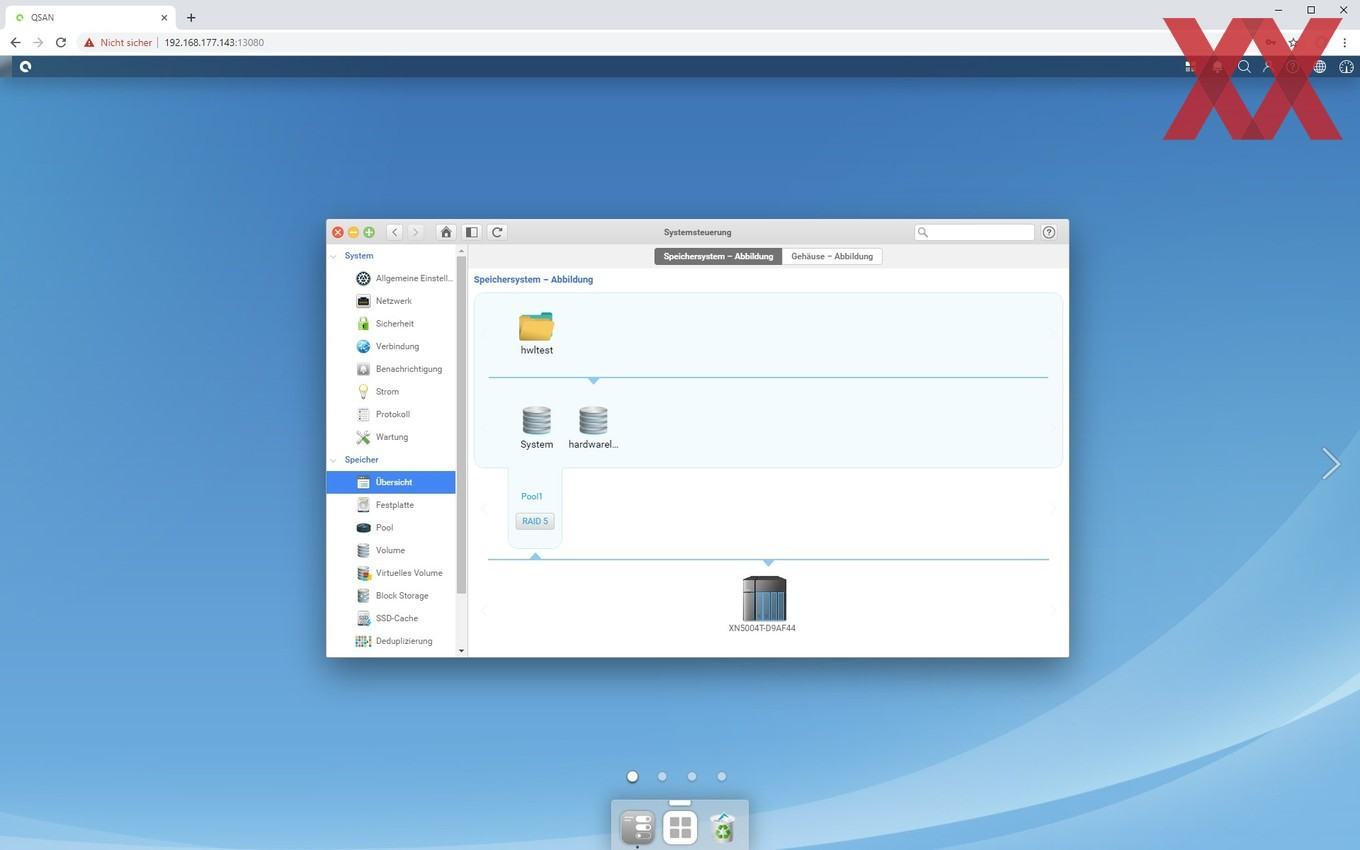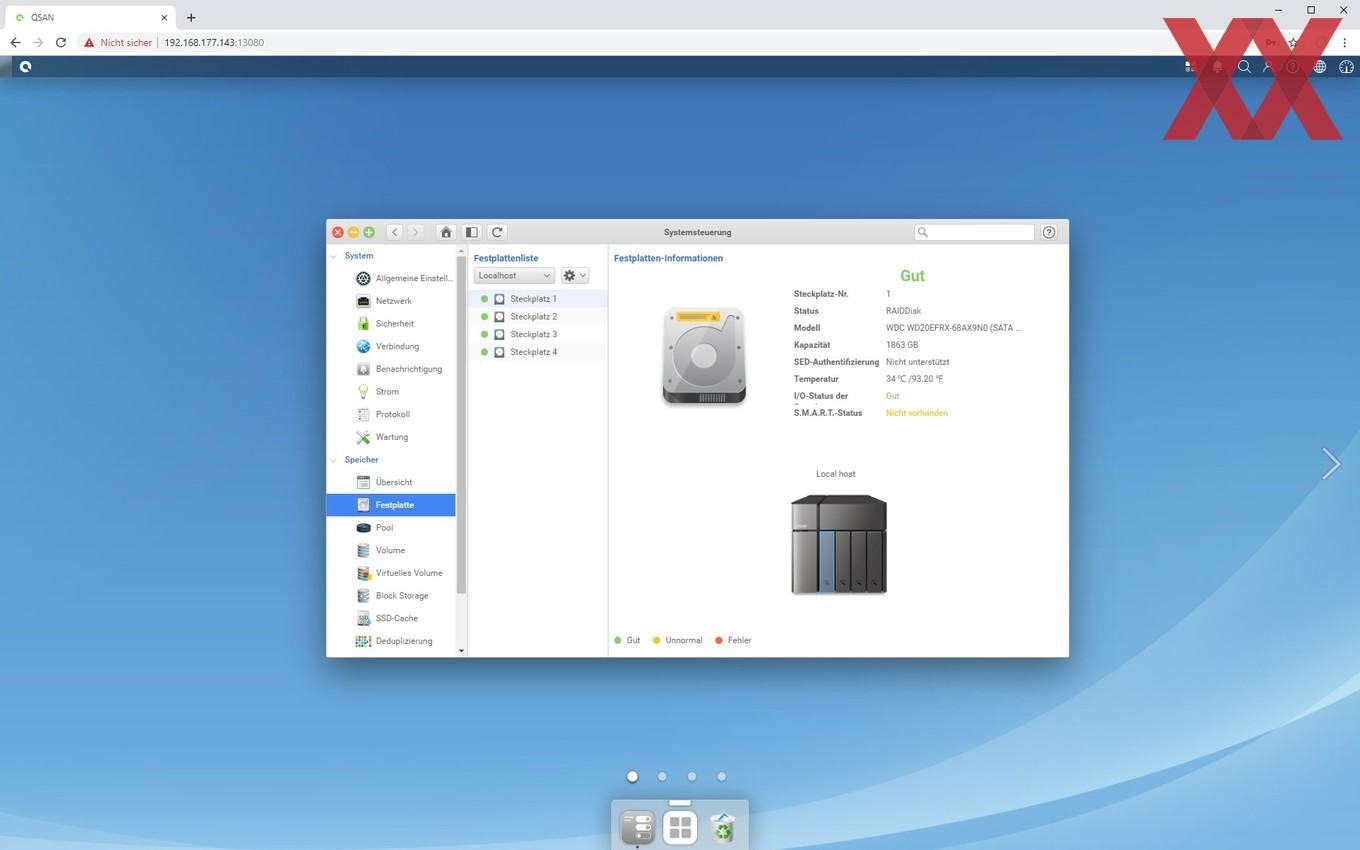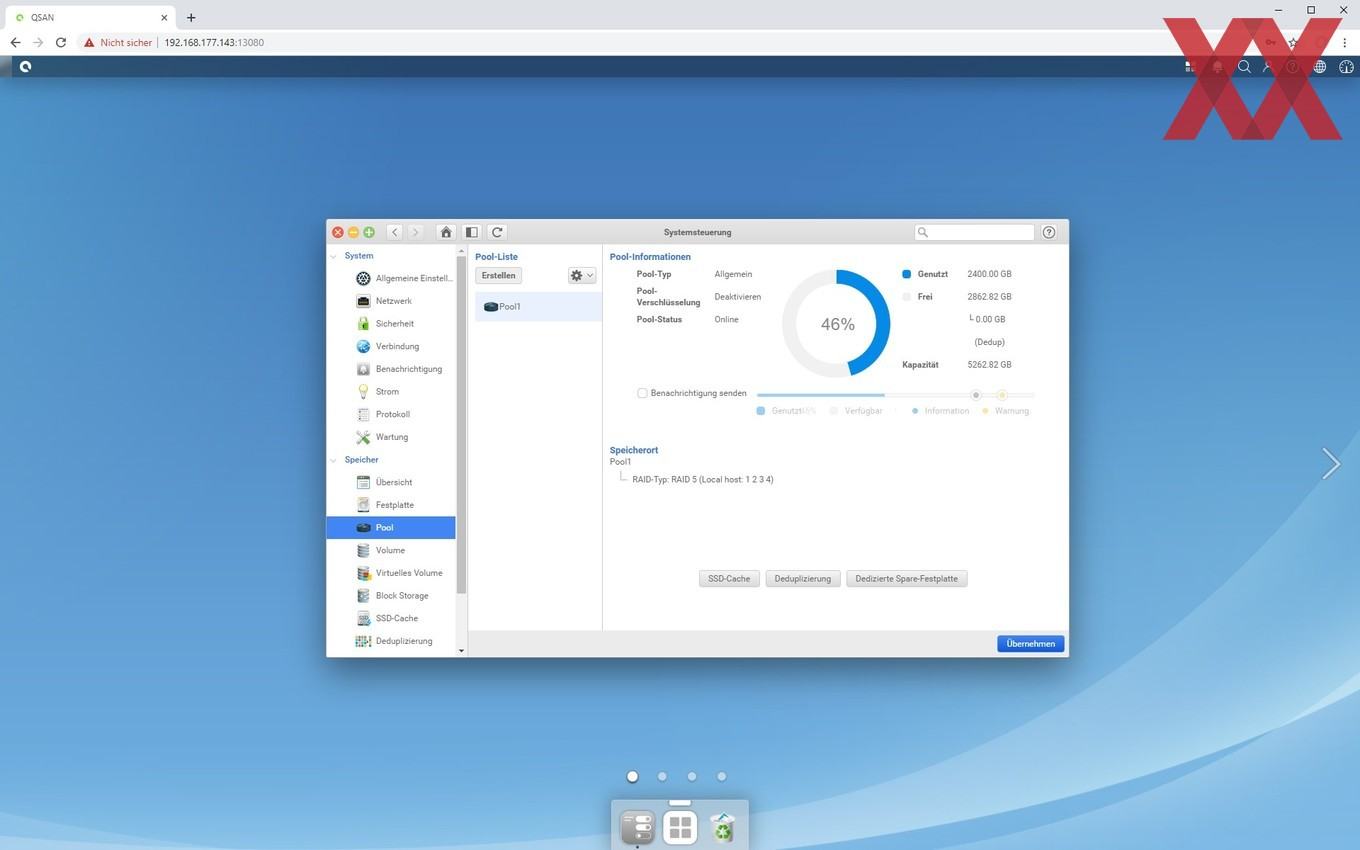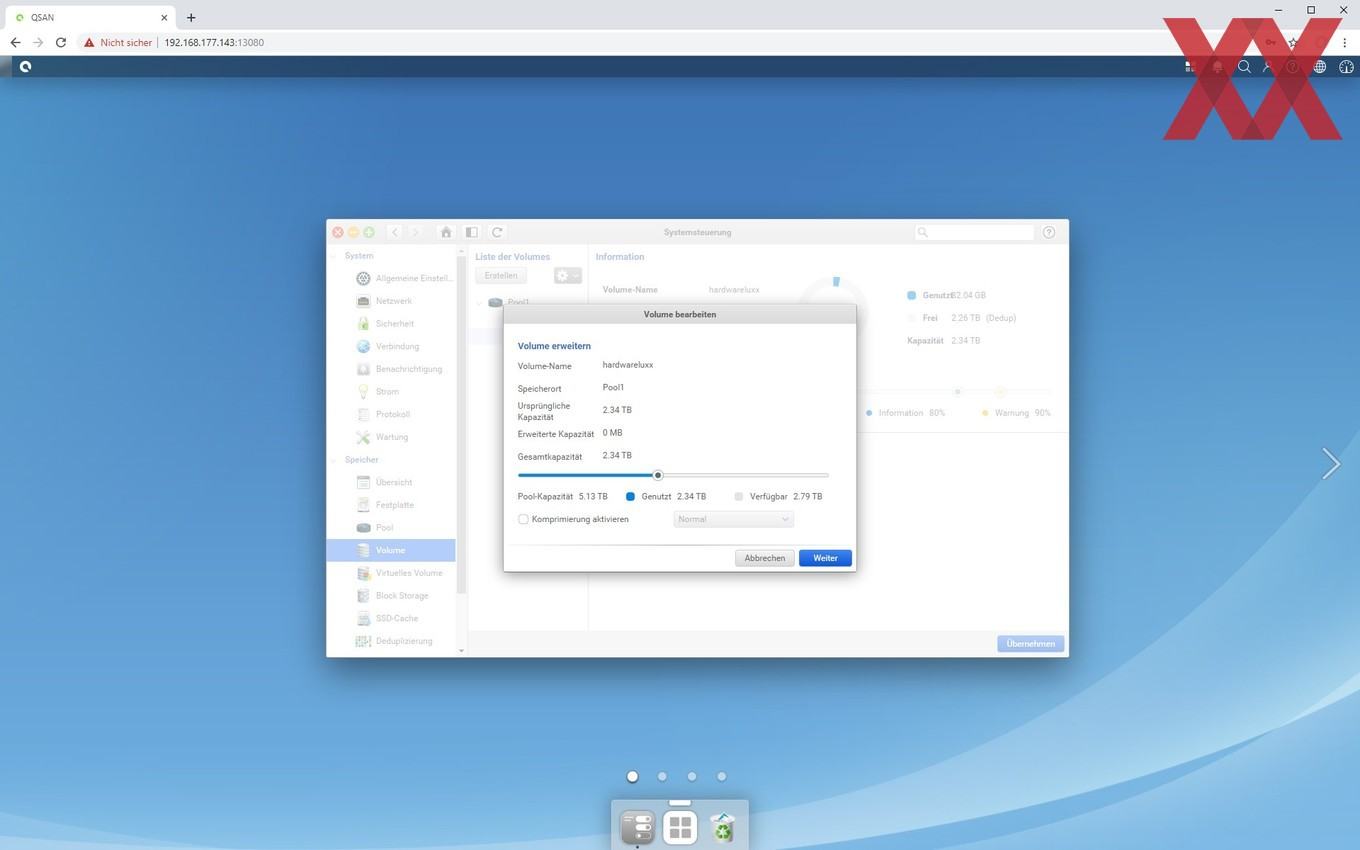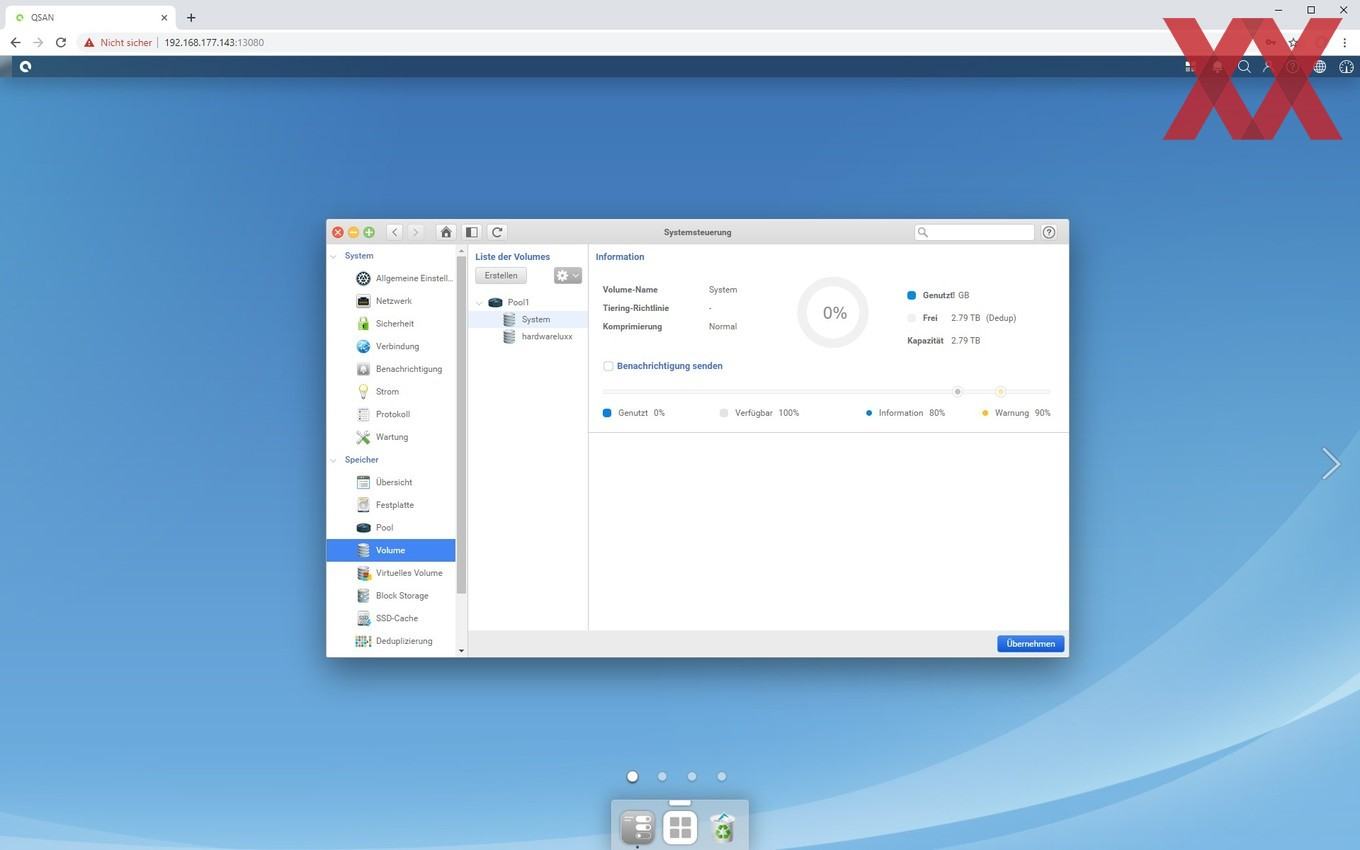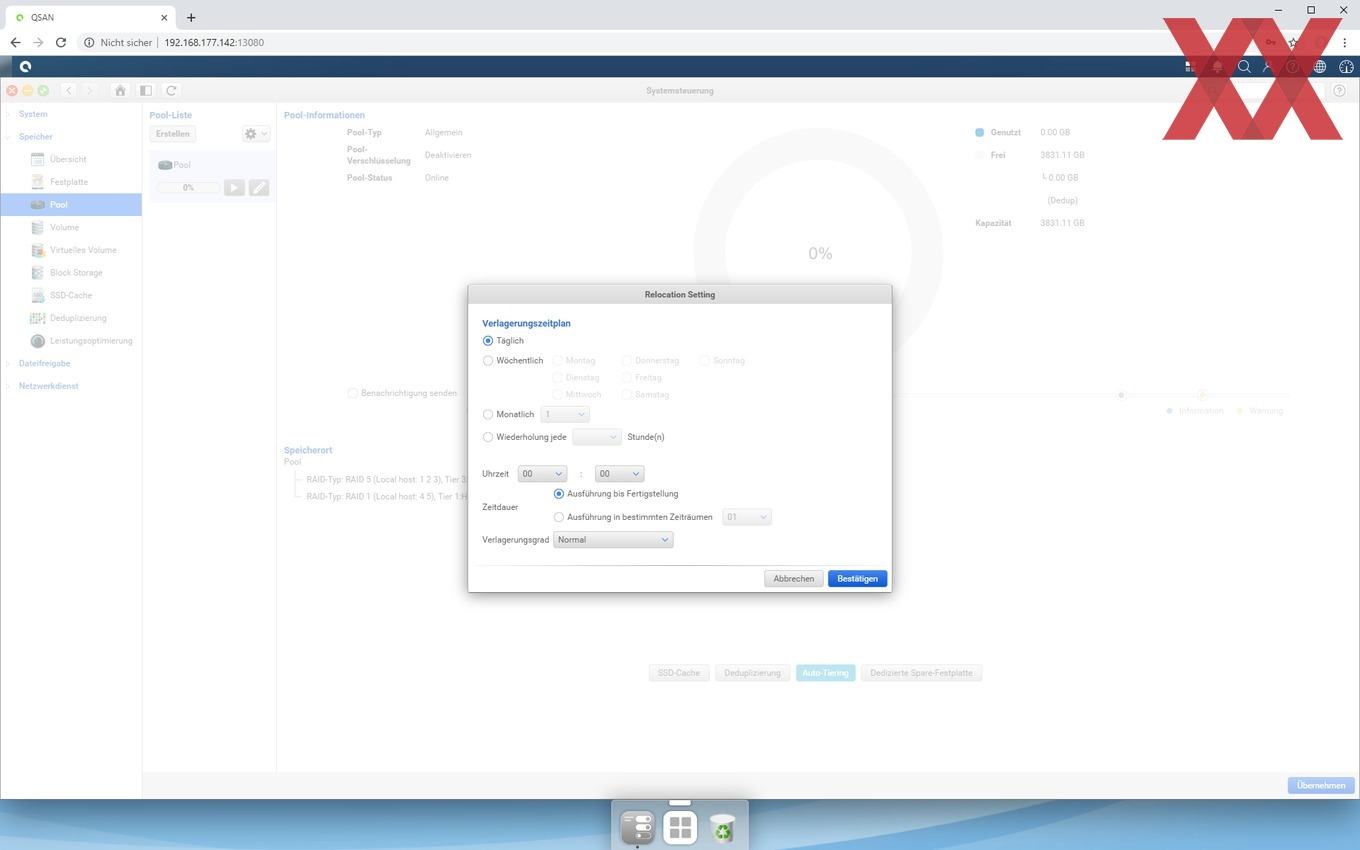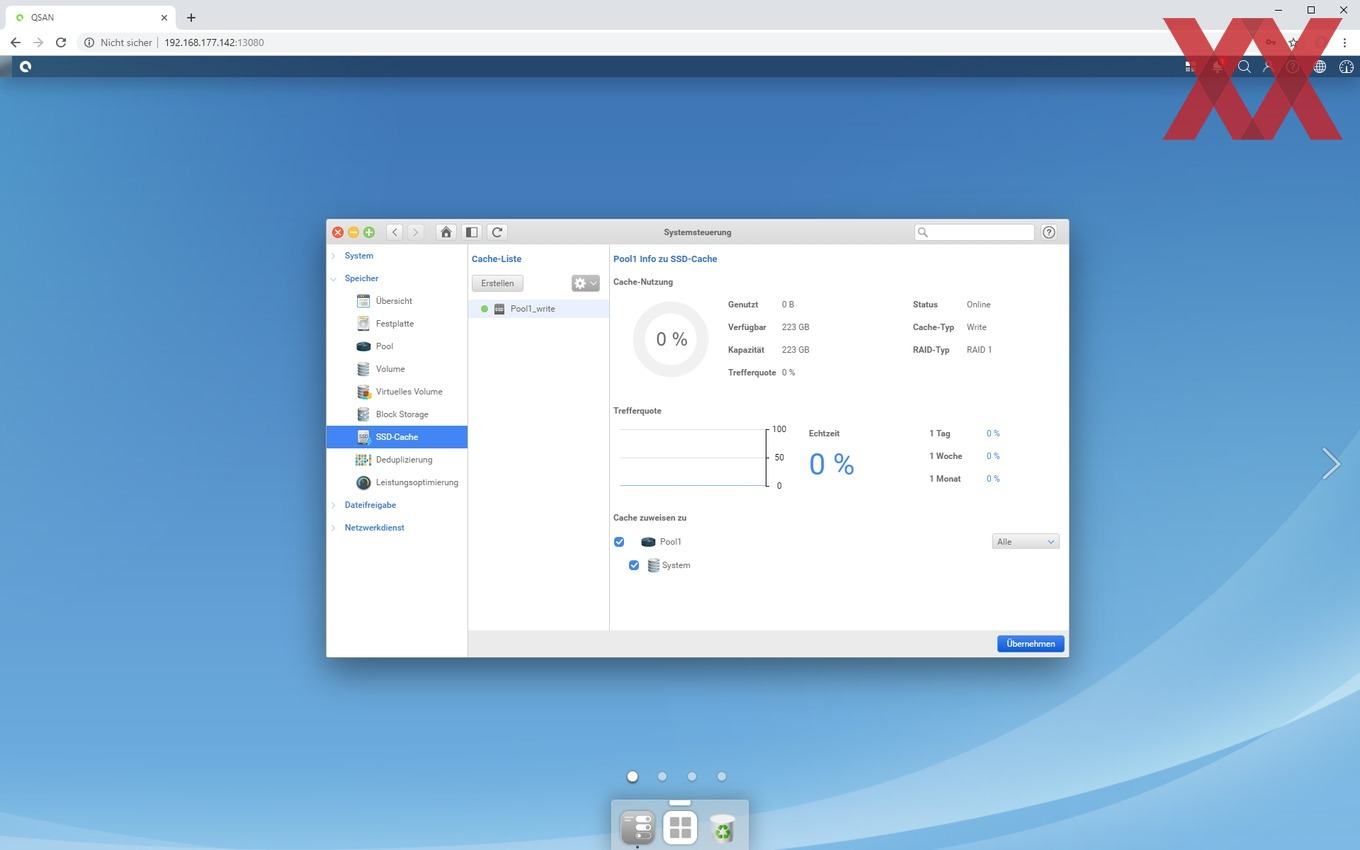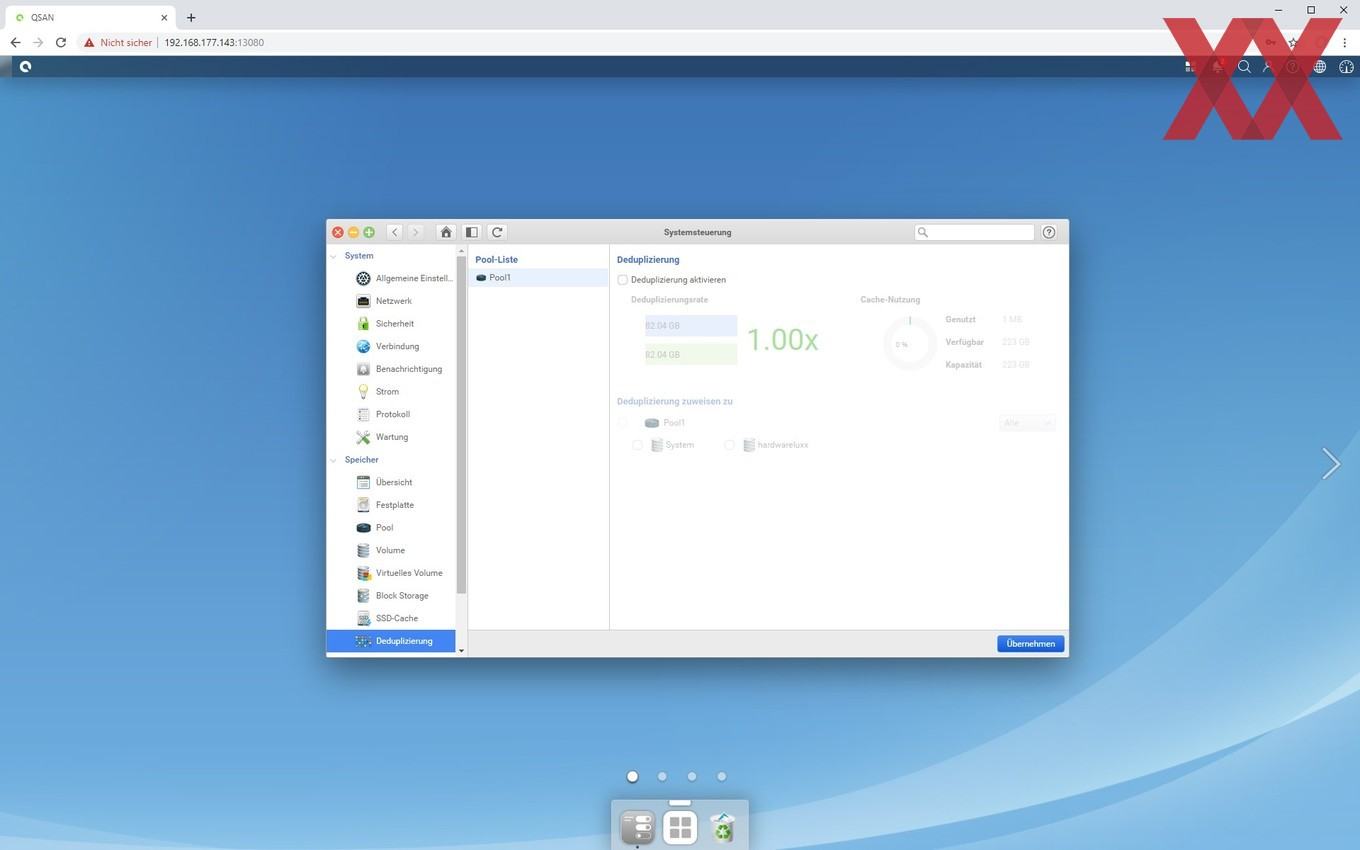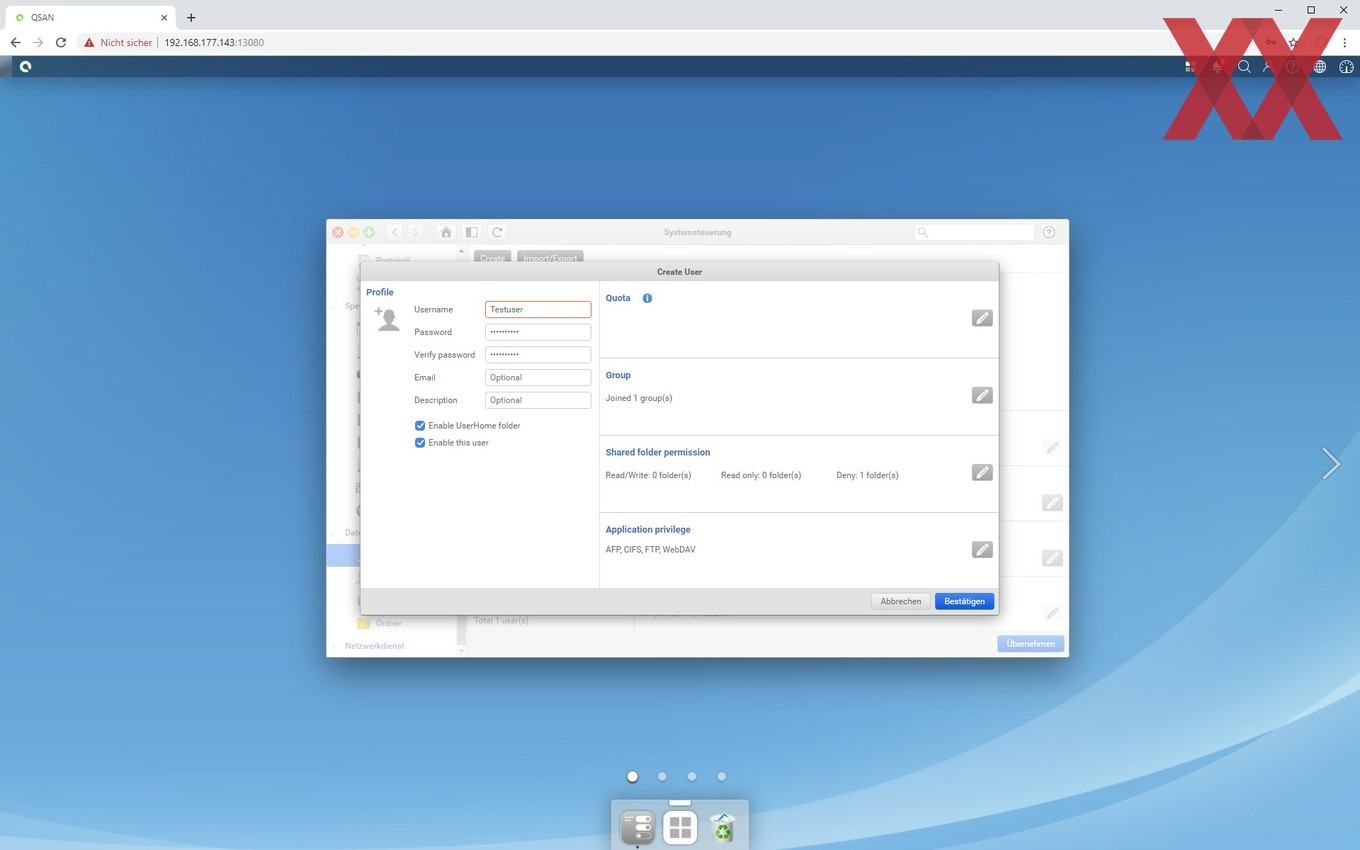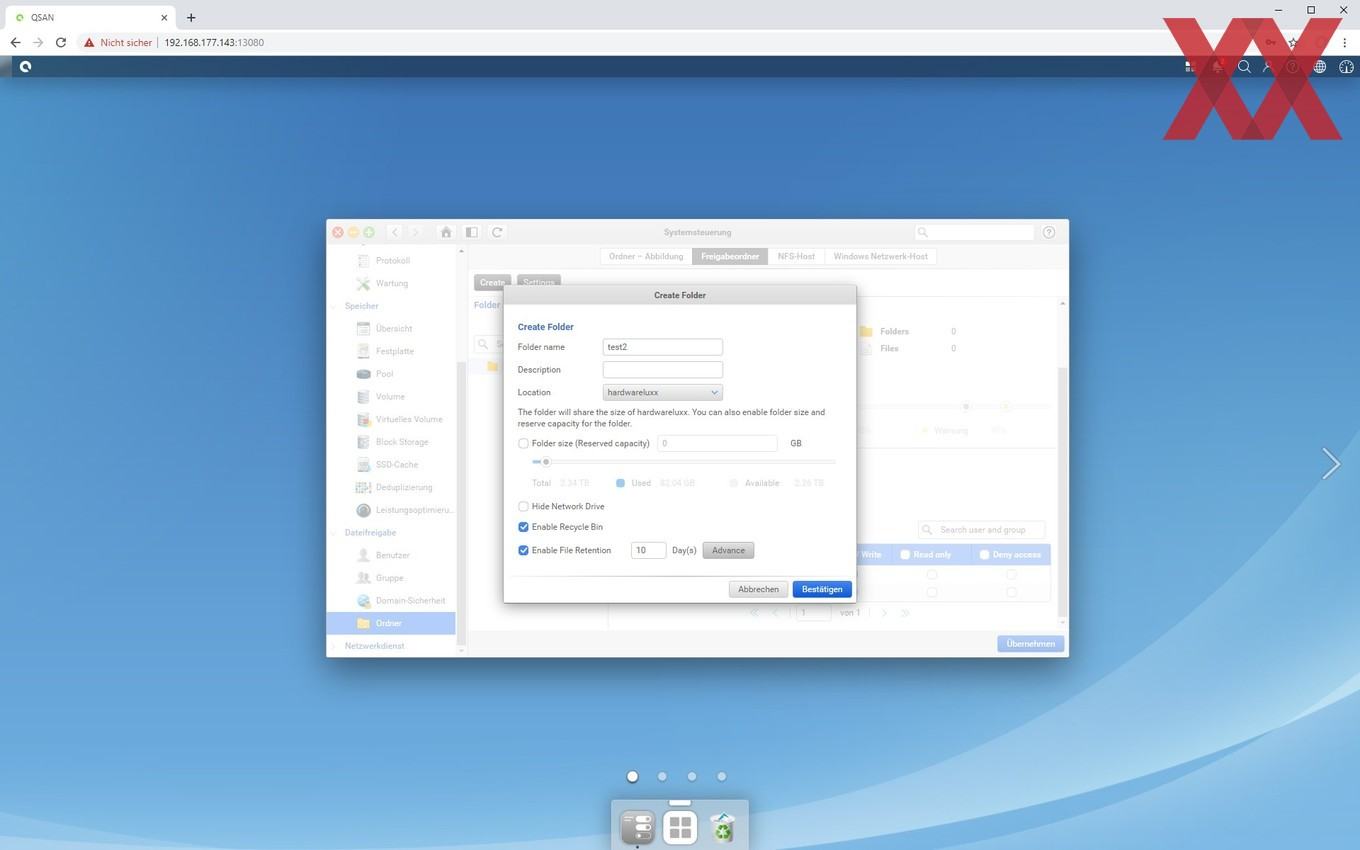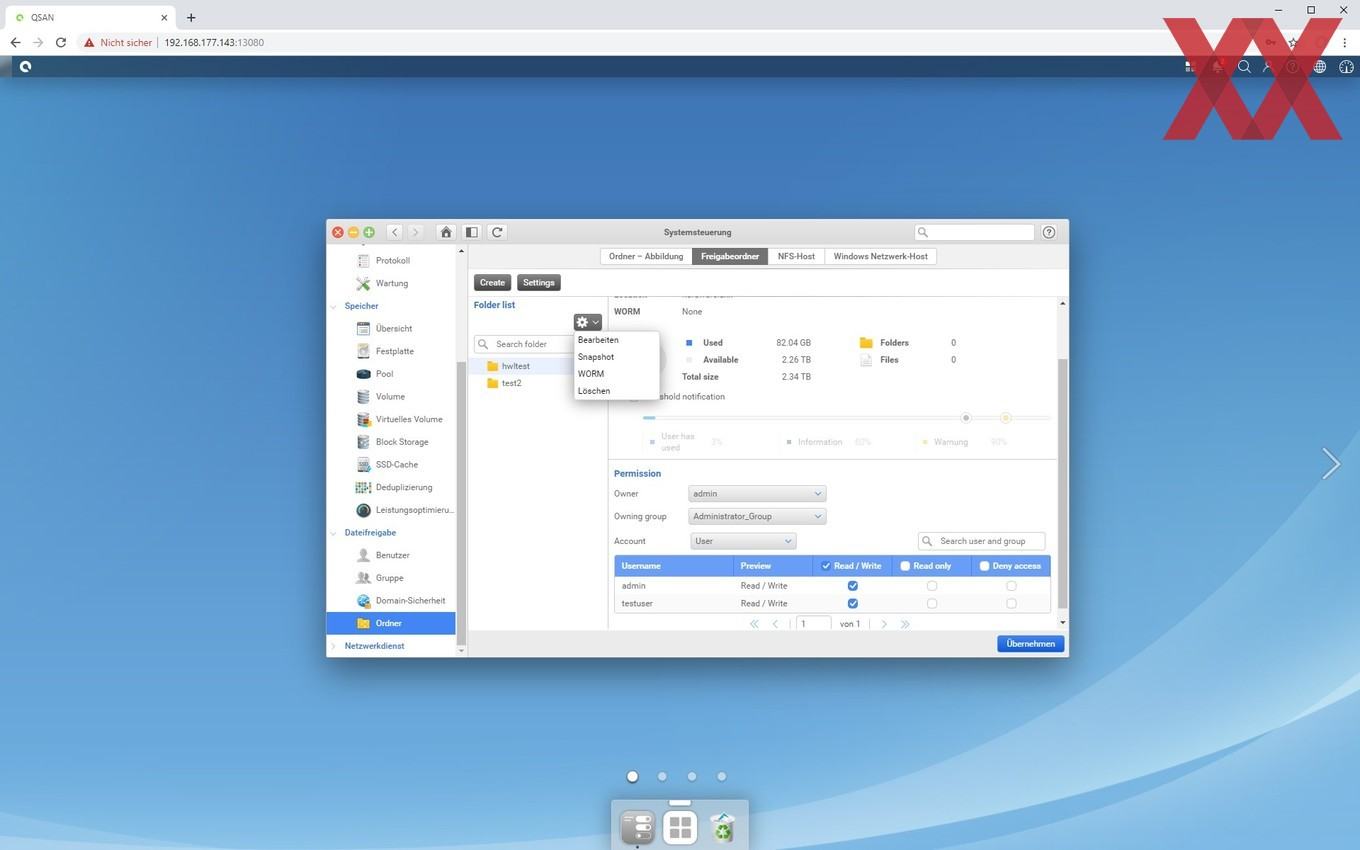Werbung
Ein wesentlicher Punkt bei einem NAS-System ist natürlich die darauf laufende Software. Viele User schwören auf Selbstbausysteme, entweder unter Windows-Server-Varianten oder speziell angepassten Linux-Distributionen wie FreeNAS. Der Funktionsumfang dieser Lösungen ist enorm, aber nicht jeder möchte sich so tief mit der Materie beschäftigen und stattdessen lieber einfach eine funktionierende "Box" fertig kaufen. Natürlich erwartet der Käufer dann neben einen hohen Funktionsumfang auch eine einfache Bedienung, denn vom Preis her kann die Selbstbaulösung unter Umständen sogar ein wenig günstiger kommen als ein spezielles NAS-System, zumindest bei 4-Bay-Systemen oder größer. Als Marktführer im Consumer- und zunehmend auch Business-Umfeld haben sich in Deutschland Synology und QNAP etabliert, aber andere Hersteller holen in diesem Bereich immer weiter auf. Als Standard hat sich eine relativ einfach zu bedienenden Oberfläche aufwarten, die dank "Desktop-Oberfläche" auch hübsch aussieht.
Bei QSAN trägt das Betriebssystem den Namen "QSAN Storage Manager", wird aber meist nur mit QSM bezeichnet. QSM basiert wie die Lösungen von QNAP und Synology auch auf einem Linux-Kernel, welcher zur einfacheren Bedienung mit einem auf Fenstern basierenden Benutzerinterface versehen wurde. Die aktuelle Release-Version zum Zeitpunkt des Tests von QSM trägt die Versionsnummer 3.1.3.
Wie immer haben wir versucht, von möglichst jeder Seite einen Screenshot zu machen, können diese aber nicht alle direkt im Artikel unterbringen. Die weiteren Screenshots sind aber in der Galerie nach oder auch vor den eingebundenen Bildern zu finden.
Die Einrichtung eines QSAN NAS erfolgt auf relativ einfachem Wege. Nach dem Einbau von einem oder mehreren Laufwerken und dem Anschluss an das Netzwerk startet man das Gerät. Nach einiger Zeit ist dann der Einrichtungsassistent über die IP des NAS im Browser aufrufbar. Welche IP das Gerät bekommen hat, lässt sich z.B. im Webinterface des Routers herausfinden, aber auch QSAN bietet mit XFinder auf seiner Homepage ein Tool zur Erkennung des NAS an. QSAN bietet dazu über das Webinterface einen Einrichtungsassistenten an, der den User in wenigen Schritten die wesentlichen Einstellungen vornehmen lässt. Beim Erreichen des eigentlichen QSM-Desktops zeigt das Willkommensfenster gleich noch einige weitere Hinweise an.
Im frisch installierten Zustand befinden sich auf dem Desktop die Icons für den Zugriff auf einige wichtige Funktionen. Die Systemsteuerung, über welche sich das NAS konfigurieren lässt, ist entweder über das Icon links in der Taskleiste unten auf dem Desktop zu erreichen, oder über das kleine "Q"-Icon oben links. Wie üblich sind im Bereich oben rechts Icons bzw. Zugriffsmöglichkeiten auf Infos wie Systemstatus und Hintergrundaufgaben, sowie weitere Optionen wie Sprache, Benachrichtigungen oder Desktop- bzw. Benutzer-Individualisierungen zu finden.
Die kleine Taskleiste mittig unten ermöglicht weiterhin die Möglichkeit, über das Apps-Fenster weitere Tools zu starten oder auf bereits laufende Apps zu wechseln bzw. sie in den Vordergrund zu holen. Weiterhin ist es möglich, durch insgesamt vier Desktop-Flächen durchzuschalten, was aber wenig Sinn macht, da insgesamt nur wenig Apps vorhanden sind. Insgesamt ist die Bedienung aber einfach, da sie sich an gängigen Betriebs- bzw. NAS-Systemen orientiert.
Im Bild oben ist rechts das sogenannte Dashboard eingeblendet, welches kurz übersichtlich den Status des NAS zeigt, inklusive Performance-Grafen und Temperaturen.
Die Systemsteuerung ist in vier Bereiche unterteilt. Im ersten Abschnitt werden die grundsätzlichen Eigenschaften abseits von Speicher und Datenzugriffen vorgenommen. Unter allgemeine Einstellungen sind u.a. das Admin-Passwort, Datum-Uhrzeit und Managementoptionen zu finden. Und falls man mehrere XCubeNAS in Verwendung haben sollte und sich nicht sicher ist, ob man das richtige Gerät vor sich hat, kann man hier per Klick die Power-LED zweifarbig blinken lassen.
Im Bereich Netzwerk können die vier serienmäßig verbauten Gigabit-Ethernet-Ports konfiguriert werden. Die vier Ethernet-Ports können per Link Aggregation zusammengeschaltet werden. Dabei kann nicht nur ein Link erstellt werden, sondern bei Bedarf auch zwei Links zu je zwei Ports. Als Verfahren für das Link Aggregation stehen alle im Linux-Bereich üblichen Verfahren zur Verfügung, angefangen bei "Active Backup" oder "Round Robin", statischen "Trunks" oder 802.3AD LACP über verschiedene Layer bis hin zu Adaptive Load Balancing.
Das XN5004T bietet neben IPv4 auch IPv6 an. Wenn das NAS Verbindung zu unterschiedlichen Netzwerken haben soll, ist die Option von QSM interessant, statische Routen festlegen zu können, sowie die Möglichkeit, vom NAS aus zu Testzwecken andere IPs anpingen zu können.
Im Bereich Sicherheit kann eine Firewall aktiviert und auch konfiguriert werden. Die Konfiguration umfasst dabei die Möglichkeit, je nach Dienst bzw. Port die Sperrfunktion nach Anzahl und Zeit zu konfigurieren. Auch lässt sich der Zugriff auf IP-Basis entweder per White- oder Black-List einschränken. Weiterhin werden die Verbindungen zum NAS aufgelistet und über SED-Authentifizierung lässt sich die entsprechende Selbstverschlüsselungsfunktion von Laufwerken aktivieren.
DynDNS und UPnP stehen ebenfalls zur Verfügung. Bei DynDNS stehen mehrere Dienstanbieter, unter anderem No-IP.com oder auch eine QSAN-eigene Lösung zur Verfügung. Benachrichtigungen kann das XN5004T per Syslog, Mail oder SNMP übermitteln.
Unter dem Punkt Strom sind in der Systemsteuerung die Optionen hinsichtlich der Energieverwaltung zu finden. Neben einem automatischen Herunterfahren im Fehlerfall können Wake-on-LAN und ein HDD-Ruhezustand aktiviert werden. Letzteren konnten wir im Testverlauf leider nicht in Aktion erleben, d.h. die Festplatten liefen durch, aber offiziell ist er vorhanden.
Der Einsatz einer USV wird vom QSAN XN5004T ebenfalls unterstützt, entweder direkt per USB angeschlossen oder netzwerkbasiert über "Smart-UPS(SNMP)". Positiv ist weiterhin das Vorhandensein eines Energiezeitplanes, mit dem das NAS zeitgesteuert hoch- oder heruntergefahren bzw. neugestartet werden kann. Die weiteren Optionen im Abschnitt System betreffen Systemprotokolle und Wartung. Hinter letzterem Menüpunkt verbergen sich Optionen wie Firmware-Upgrades, Werks-Reset oder der Im- und Export von Systemkonfigurationen.
Der nächste wesentliche Bereich der Systemsteuerung betrifft den "Speicher", also die Konfiguration der internen Laufwerke und Datenvolumen. Die Übersicht auf der ersten Seite ist etwas gewöhnungsbedürftig, aber mit etwas Herumklicken wird klar, welche Ordner auf welchem Volumen und in welchem Pool liegen.
Die grundsätzliche Struktur ist hier bei dem ZFS-basierten XCubeNAS ähnlich wie bei anderen NAS. Über eine beliebige Anzahl von (jeweils komplett genutzten) Festplatten wird per entsprechendem RAID-Verfahren ein Speicherpool erstellt. Dieser Speicherpool kann dann komplett oder beliebig unterteilt den Volumen zugewiesen werden. Für jedes Volumen werden dann Freigabeordner erstellt, welche dann die eigentlichen Daten speichern.
Die im Gerät erkannten Laufwerke, also auch SSDs, werden unter "Festplatte" angezeigt und können hier u.a. per kurzem oder langem SMART-Test überprüft werden. Je nach Konfiguration können Laufwerke auch gelöscht, erkannt oder freigegeben werden. Für das jeweils links angeklickte Laufwerk werden rechts die wesentlichen Daten und auch die Position im Gerät angezeigt. Ebenso lassen sich die SMART-Werte anzeigen und sehr ausführlich als Log-Datei speichern.
Der Reiter "Pool" öffnet die Konfiguration der Speicherpools. Bei einem 4+1-Bay-NAS wie dem XN5004T wird häufig vermutlich wohl nur ein Pool Verwendung finden, aber bei größeren NAS-Geräten können auch mehrere Pools Verwendung finden. Vorweg der Hinweis, dass auf dem ersten Pool auch das System-Volumen liegt. Ein Löschen des ersten bzw. einzigen Pools ist per Klick möglich allerdings, führt der Weg anschließend zurück zum Einrichtungsassistenten und einer Neueinrichtung des Systems.
Bei der Erstellung des Pools wird festgelegt, über welche Festplatten und über welchen RAID-Modus dieser angelegt wird. QSM auf dem XCubeNAS unterstützt prinzipiell RAID 0, 1, 5, 6, 10, 60, Z3 und JBOD. Bei einem 4-Bay-NAS wie dem XN5004T wird es meist auf ein RAID5, RAID6 oder RAID10 hinauslaufen, oder vielleicht noch zwei Pools per RAID1. Bei der Erstellung kann eine Optimierung hinsichtlich "allgemeiner Nutzung", Media-Streaming oder Datenbankanwendungen vorgenommen werden, was vermutlich das Dateisystem entweder auf mittlere, kleine oder große Datenblöcke optimiert.
Auf Pool-Ebene kann auch eine AES-256-Bit-Verschlüsselung aktiviert werden, bei Bedarf mit automatischer Entsperrung. Interessant ist hier, dass die Verschlüsselung auch nachträglich noch per simplem Klick quasi zu sofort aktiviert werden kann. Das würde vermuten lassen, dass QSAN die vor noch nicht allzu langer Zeit in ZFS integrierte Verschlüsselung nutzt und diese bereits mit Erstellung des Pools aktiv ist. Mit dem Admin-Passwort wird ja bei der Einrichtung bereits vor Erstellung des ersten Pools vom User ein für die Verschlüsselung nutzbares Merkmal vom User abgefragt. QSAN hatte bei erstem Blick aber keine Doku oder White Paper verfügbar, von daher können wir da nicht ins Detail gehen.
Im nächsten Schritt legt der User dann ein Volumen ein, das entweder komplett oder einen beliebigen Anteil von einem Pool oder freier Poolkapazität einnehmen kann. Für ein Volumen kann jeweils noch eine Komprimierung aktiviert werden. Neben einer normalen auf LZJB-Basis in ZFX integrierten Komprimierung lassen sich hier auch noch zwei Zero-Reclaim-Methoden auswählen.
Weiterhin besteht beim Erstellen eines Pools die Option, eine Funktion namens "Auto-Tiering" zu aktivieren. Beim Auto-Tiering sorgt das System dafür, dass heiße, also häufig benötigte Daten, automatisch auf der schnellsten Datenspeicherebene landen. Die Kategorisierung reicht hier von Tier 0 (PCIe-SSDs) bis hin zu Tier 3 (SATA-SSDs). Ein Pool im XN5004T könnte dann z.B. aus drei SATA-HDDs (Slot 1-3) als Tier 3 für Kapazität und zwei SATA-SSDs in Slot 4 und 5 als Tier 1 für Speed bestehen. Vier Festplatten und eine SATA-SSD in Slot 5 würde auch für Auto-Tiering funktionieren, allerdings wäre dann im Unterschied zu einem SSD-Cache, wo Daten im Prinzip nur zusätzlich abgelegt sind, bei einem Tier 1, was nur aus einer SSD besteht, für die darauf (alleinig) gespeicherten Daten keine Redundanz vorhanden. Bei einem Tier-1-RAID aus zwei SATA-SSDs ist neben RAID1 aber auch RAID0 möglich, d.h. es bleibt letztendlich dem User überlassen, welche Sicherheit bzw. Redundanz er fahren möchte.
In der Praxis funktioniert es so, dass einem Pool mehrere RAIDs (je nach Tier-Stufe der Datenträger) zugewiesen sind und zeitlich gesteuert dann automatisch Daten innerhalb der RAID-/Tier-Stufen verschoben werden. Ob jetzt eher ein SSD-Cache, welcher um als Schreibcache zu arbeiten, auch zwei SSDs benötigt, oder ein Auto-Tiering-Konstrukt Sinn macht, hängt sicher von der Anwendung und dem Setup ab, weswegen wir das auch nicht weiter untersucht haben.
Der SSD-Cache-Lösung von QSAN ist aber anzumerken, dass es nicht auf ein kleines Desktop-NAS, sondern auf NAS/SAN-Systeme mit 16 Slots oder mehr ausgelegt ist. Mit einer SSD lässt sich ein Lesecache anlegen, wie bei anderen NAS-Herstellern auch. Mit zwei SSDs lässt sich dann auch ein Schreibcache erstellen, welcher aber offensichtlich dann auch nur als Schreibcache arbeitet. Um einen Lese-/Schreibcache zu erhalten müssten ein Lese- und ein Schreibcache zusammen in einen Pool kombiniert werden, was dann schon insgesamt drei SSDs erfordert. In großen NAS/SAN-Systemen ist wahrscheinlich ein Pool aus vier SSDs, zwei als Lesecache im RAID0, zwei als Schreibcache im RAID1, das übliche Setup.
Im Falle des XN5004T macht vermutlich meist ein Lesecache mit einer einzelnen SSD in Slot 5 Sinn, wenn man nicht zu viele Festplatten-Slots aufgeben möchte.
Ein weiteres Feature von QSM ist die sogenannte Deduplizierung. Dabei schaut das Betriebssystem, ob identische Datenblöcke mehrfach vorhanden sind, und wenn es solche Blöcke findet, wird nur eine Kopie behalten und die restlichen über Verweise auf diesen Block realisiert. Dadurch lässt sich Speicherplatz einsparen, wenn die gleiche Datei nicht drei Mal in verschiedenen Ordnern vorhanden ist. Beispiel wäre hier, wenn sich drei User jeweils die gleiche Windows-ISO in ihr Home-Verzeichnis legen, dann kann durch die Deduplizierung der tatsächlich benötigte Platz auf gut ein Drittel eingedampft werden. Dieser vermeintlich klare Vorteil liegt auf der Hand, erfordert aber im Hintergrund mehr Verwaltungsaufwand für das Betriebssystem, denn es muss per Prüfsumme erst doppelte Blöcke erkennen und eine entsprechende Datenbank pflegen.
Der nächste Abschnitt in der Systemsteuerung nennt QSAN etwas misslich "Dateifreigabe". Darunter befinden sich die Einstellungen für Benutzer und Benutzergruppen sowie die Konfiguration der freigegeben Ordner. Vierter Punkt als "Domain-Sicherheit" betrifft die Integration in Active-Directory- und LDAP-Umgebungen.
Die Zugangssteuerung erfolgt auf üblichen Wegen. Benutzer können angelegt, verwaltet und im/exportiert werden, ebenso übergeordnete Benutzergruppen. So können hier Quotas und Zugriffsrechte auf Ordner und Dienste festgelegt werden.
Bei freigegebenen Ordnern werden die Ordner erstellt, auf die dann die eigentlichen User-Zugriffe erfolgen. Bei der Erstellung können Namen und benutzter Pool angegeben werden, sowie Größen- und Zeitbeschränkungen. Letzteres bedeutet eine Funktion, bestimmte Dateien bzw. Dateitypen nach einer bestimmten Zeit automatisch zu löschen oder in den Papierkorb zu verschieben, was eine nützliche Funktion für klassische Temp-Ordner sein dürfte.
Ein weiteres an dieser Stelle interessantes Features ist "WORM", was für "write once, read many" steht, ähnlich alten CD-R oder DVD-R-Medien. Dort lässt sich ein Schreibschutz für den Ordner festlegen, entweder zu sofort oder nach einer bestimmten Anzahl von Tagen für Ordner oder auch den Dateien. So könnten User für eine bestimmte Zeit einen Ordner beschreiben, bevor dann z.B. als Schutz vor Manipulation oder Verschlüsselungstrojanern eine Schreibsperre aktiviert. Das gleiche lässt sich auch über die Zugriffsrechteverwaltung der Benutzer bzw. -gruppen für die betreffenden Ordner erzielen, aber hier ist es mit zwei Klicks erledigt, wo sonst eine Benutzergruppe angepasst werden müsste.